Установка и использование расширения Whoer VPN в Chrome
-
Для установки расширения перейдите в Chrome Web Store и в Поиске найдите Whoer VPN.
-
Перейдите на страницу расширения.
-
После того, как перешли на страницу расширения, для установки кликните на кнопку Установить.

-
После установки в правом верхнем углу браузера Google Chrome вы увидите иконку расширения Whoer VPN. Если иконка не появилась, то кликните на значок паззла и вы увидите список установленных расширений. Нажав на три точки напротив имени Whoer VPN, вы сможете закрепить расширение на панели браузера.

-
Нажав на иконку расширения на панели браузера, вы увидите открывшееся окошко для регистрации. Если у вас уже есть код доступа, то просто нажмите надпись Войти чуть ниже. Если кода у вас нет, то введите свою электронную почту и код доступа будет выслан на нее.

-
Скопировав полученный код доступа из письма, введите его в открывшееся окошко.
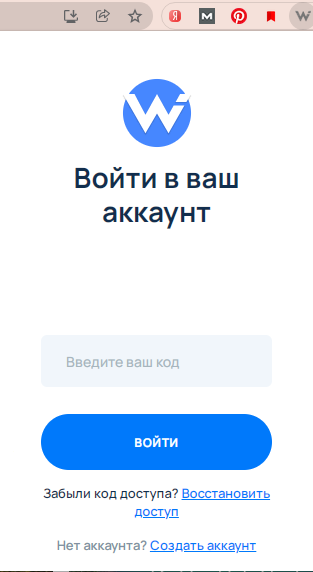
Подключение к ВПН
Бесплатный тариф
-
В бесплатном тарифе Whoer VPN вы получаете доступ к серверу Нидерландов со скоростью 1мб/c без ограничения трафика. Для подключения к серверу переведите движок вправо в положение On.
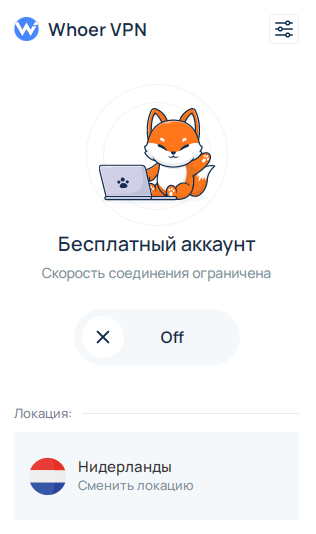
-
Если вы уже перешли к списку локаций, то кликните на название доступной вам страны (Нидерланды). При наведении курсора появляется надпись Применить прокси, просто нажмите на нее.
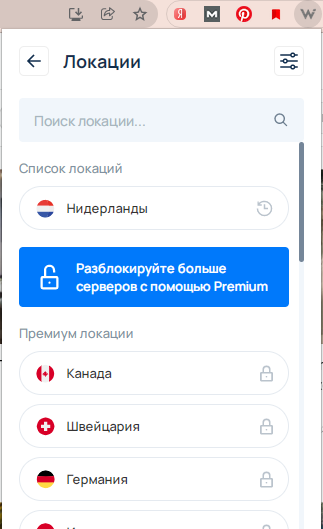
-
После подключения к серверу Нидерландов окошко будет выглядеть следующим образом:
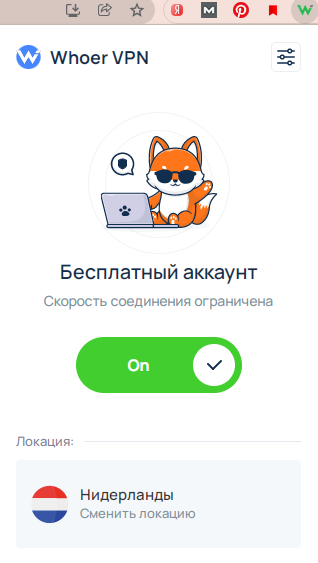
Платный тариф
-
Нажав Сменить локацию, вы попадете в список серверов. Для подключения к Премиум серверам, вам необходимо приобрести платный доступ. Кликните на надпись Разблокируйте больше серверов с помощью Premium.
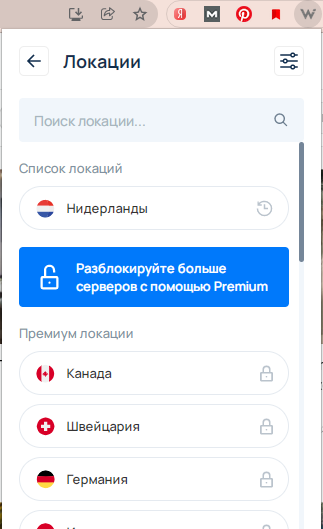
-
Расширение перенаправит вас на страницу покупки впн. Здесь нужно будет выбрать нужный тариф и произвести оплату. Код для доступа к платной части Whoer VPN вы получите на свой e-mail.
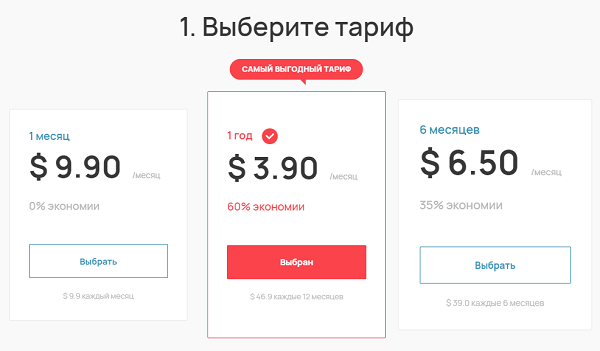
-
Если вы ранее уже регистрировались с использованием этого email, код доступа после покупки будет тем же. Выйдите из расширения (на вкладке Настройки, доступ к которой в правом верхнем углу расширения) и зайдите заново, чтобы получить доступ к Премиум серверам 21 страны без ограничений скорости.
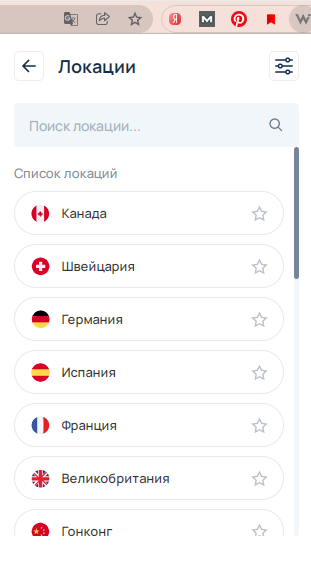
-
После подключения к серверу окно расширения выглядит так:
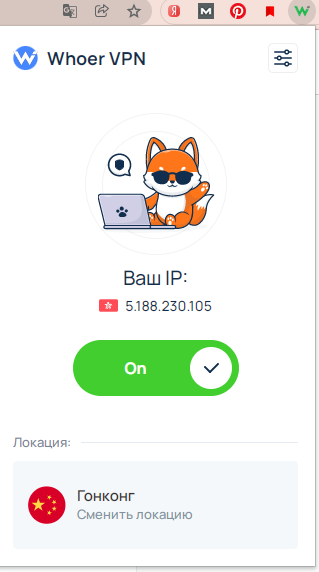
Настройки
Нажав на иконку Настройки в правом верхнем углу расширения, вы можете изменить такие параметры как: язык, включить \ отключить блокировку WebRTC, также выйти из аккаунта для смены кода доступа, связаться с техподдержкой впн-расширения. Здесь же можно посмотреть, сколько оплаченных дней подписки у вас осталось.
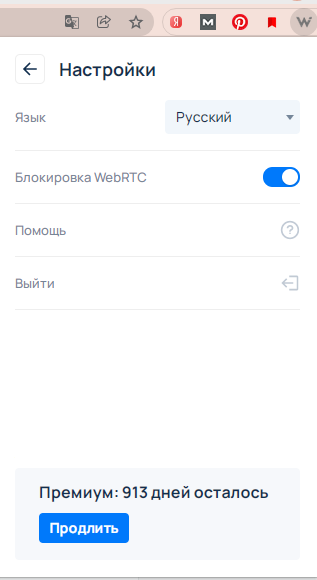
Нужна помощь?
Если у вас возникли вопросы, касающиеся работы расширения Whoer VPN, вы всегда можете связаться с нами через чат на сайте https://whoer.net/ru/vpn или почту who@whoer.net